-
Posts
1 -
Cadastrado em
-
Última visita
Tipo de conteúdo
Artigos
Selos
Fabricantes
Livros
Cursos
Análises
Fórum
Tudo que weliton igor postou
-
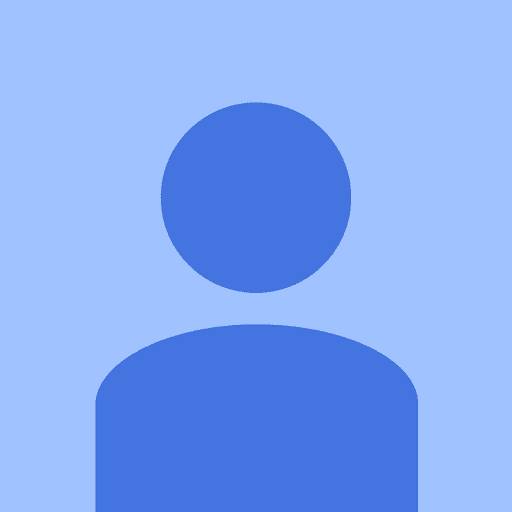
Problemas com Notebook DELL Inspiron 15R SE e placas de video
weliton igor respondeu ao tópico de kevinaguiar em Notebooks
adicionado 0 minutos depois Resolução: Essa resolução deu certo no windows 8 , original que veio no notebook dell inspiron 15R SE.(tive que retornar a versao, pois nao funcionou no windows 10 depois que formatei !) Voltar ao programa original do seu notebook. Leia tudo antes com atenção. Apenas baixe os programas, não execute nenhum até o 5º passo. Faça tudo com o computador ligado na tomada. 1º passo: buscar a ultima versão de um DDU (Display Driver Uninstaller) e fazer download. > até o momento o ultimo DDU é da versão 17.0.7.8 > link funcional dia 03/11/2017 : http://www.guru3d.com/files-details/display-driver-uninstaller-download.html 2º passo: baixar o drive da intel( é necessário o download dos dois na mesma versão, pois poderá haver risco de incompatibilidade) > serve para a placa Intel HD Graphics 4000 > Atenção, baixar o pacote em zip com o nome de "Video_Intel_W8.14_A00_Setup-KK6CK_ZPE.exe" > link funcional dia 03/11/2017 : http://www.dell.com/support/home/br/pt/brdhs1/Drivers/DriversDetails?driverId=KK6CK 3º passo: baixar o drive da placa de vídeo dedicada > serve para a placa AMD Radeon HD 7670M ou 7730M > Atenção, baixar o pacote em zip com o nome de "Video_AMD_W8.1_A00_Setup-9NNDW_ZPE.exe" > link funcional dia 03/11/2017 : http://www.dell.com/support/home/br/pt/brdhs1/Drivers/DriversDetails?driverId=9NNDW 4º passo: crie duas pastas diferentes, uma com o nome de "AMD" e outra com "Intel" > extraia os arquivos do drive baixado da intel do passo 2 na pasta da intel > extraia os arquivos do drive baixado da AMD do passo 3 na pasta da AMD 5º passo: execute o DDU > selecione primeiramente a opção de AMD e clicke no botão em Limpar e NÃO reiniciar > selecione segundamente a opção de intel e clicke no botão de limpar e reiniciar 6º passo: após o computador ter reiniciado abra a pasta da Intel e execute o arquivo "Setup" > aguarde a instalação do drive da intel caso precise, reinicie o computador após a instalaçã dos componentes > abra a pasta AMD, caso seu sistema seja de 32 bits execute o programa "Setup" caso seja 64 execute "Setup64" > se precisar reinicie o computador 7º passo: o software da AMD é falho, ele não consegue mapear corretamente os processos que requer processos, porém há como "dizer" para o software o que quer rodar na placa de vídeo > digite "CCC" na barra de busca do windows e abra o software da AMD Catalyst > na aba de energia clicke em "Configurações do aplicativo de gráficos alternáveis" > na aba de todos os aplicativos clicke no botão a direita de "Adicionar aplicativo" > procure o .exe do jogo ou programa que você quer rodar com a placa de vídeo e selecione "Alto desempenho" > teste o jogo ou aplicativo desejado "Atenção o computador deve estar ligado na tomada" > testei um jogo que antes não rodava na placa AMD e agora está rodando nela a 90 fps > a benchmark Heaven não consegui usar a placa de vídeo nela > gosto de utilizar a performace test para verificar se reconhece a placa de vídeo está funcionando, na página iniciar o software é mostrado o nº de FPS e a placa da intel roda a cerca de 100 fps, já a placa da amd roda a cerca de 300 fps. adicionado 1 minuto depois Resolução: Essa resolução deu certo no windows 8 , original que veio no notebook dell inspiron 15R SE.(tive que retornar a versao, pois nao funcionou no windows 10 depois que formatei !) Voltar ao programa original do seu notebook. Leia tudo antes com atenção. Apenas baixe os programas, não execute nenhum até o 5º passo. Faça tudo com o computador ligado na tomada. 1º passo: buscar a ultima versão de um DDU (Display Driver Uninstaller) e fazer download. > até o momento o ultimo DDU é da versão 17.0.7.8 > link funcional dia 03/11/2017 : http://www.guru3d.com/files-details/display-driver-uninstaller-download.html 2º passo: baixar o drive da intel( é necessário o download dos dois na mesma versão, pois poderá haver risco de incompatibilidade) > serve para a placa Intel HD Graphics 4000 > Atenção, baixar o pacote em zip com o nome de "Video_Intel_W8.14_A00_Setup-KK6CK_ZPE.exe" > link funcional dia 03/11/2017 : http://www.dell.com/support/home/br/pt/brdhs1/Drivers/DriversDetails?driverId=KK6CK 3º passo: baixar o drive da placa de vídeo dedicada > serve para a placa AMD Radeon HD 7670M ou 7730M > Atenção, baixar o pacote em zip com o nome de "Video_AMD_W8.1_A00_Setup-9NNDW_ZPE.exe" > link funcional dia 03/11/2017 : http://www.dell.com/support/home/br/pt/brdhs1/Drivers/DriversDetails?driverId=9NNDW 4º passo: crie duas pastas diferentes, uma com o nome de "AMD" e outra com "Intel" > extraia os arquivos do drive baixado da intel do passo 2 na pasta da intel > extraia os arquivos do drive baixado da AMD do passo 3 na pasta da AMD 5º passo: execute o DDU > selecione primeiramente a opção de AMD e clicke no botão em Limpar e NÃO reiniciar > selecione segundamente a opção de intel e clicke no botão de limpar e reiniciar 6º passo: após o computador ter reiniciado abra a pasta da Intel e execute o arquivo "Setup" > aguarde a instalação do drive da intel caso precise, reinicie o computador após a instalaçã dos componentes > abra a pasta AMD, caso seu sistema seja de 32 bits execute o programa "Setup" caso seja 64 execute "Setup64" > se precisar reinicie o computador 7º passo: o software da AMD é falho, ele não consegue mapear corretamente os processos que requer processos, porém há como "dizer" para o software o que quer rodar na placa de vídeo > digite "CCC" na barra de busca do windows e abra o software da AMD Catalyst > na aba de energia clicke em "Configurações do aplicativo de gráficos alternáveis" > na aba de todos os aplicativos clicke no botão a direita de "Adicionar aplicativo" > procure o .exe do jogo ou programa que você quer rodar com a placa de vídeo e selecione "Alto desempenho" > teste o jogo ou aplicativo desejado "Atenção o computador deve estar ligado na tomada" > testei um jogo que antes não rodava na placa AMD e agora está rodando nela a 90 fps > a benchmark Heaven não consegui usar a placa de vídeo nela > gosto de utilizar a performace test para verificar se reconhece a placa de vídeo está funcionando, na página iniciar o software é mostrado o nº de FPS e a placa da intel roda a cerca de 100 fps, já a placa da amd roda a cerca de 300 fps.
Sobre o Clube do Hardware
No ar desde 1996, o Clube do Hardware é uma das maiores, mais antigas e mais respeitadas comunidades sobre tecnologia do Brasil. Leia mais
Direitos autorais
Não permitimos a cópia ou reprodução do conteúdo do nosso site, fórum, newsletters e redes sociais, mesmo citando-se a fonte. Leia mais


